
ಇದರೊಂದಿಗೆ ಶಾಯಿ ಪ್ರಕ್ರಿಯೆ ಅಡೋಬ್ ಫೋಟೋಶಾಪ್ ನೀವು ಅದರೊಂದಿಗೆ ಕೆಲಸ ಮಾಡಿದ ನಂತರ ಇದು ತುಂಬಾ ಆರಾಮದಾಯಕ ಮತ್ತು ವಿನೋದಮಯ ಸಂಗತಿಯಾಗಿದೆ, ಹೆಚ್ಚು ದ್ರವ ಮತ್ತು ಕ್ರಿಯಾತ್ಮಕ ಕೆಲಸದ ವ್ಯವಸ್ಥೆಯಲ್ಲಿ ಹೆಚ್ಚು ಆರಾಮವಾಗಿ ಕೆಲಸ ಮಾಡಲು ಕೀಬೋರ್ಡ್ ಶಾರ್ಟ್ಕಟ್ಗಳು ಅಥವಾ ಪ್ರೋಗ್ರಾಮಿಂಗ್ ಕ್ರಿಯೆಗಳನ್ನು ಬಳಸಲು ನಿಮಗೆ ಅನುಭವವನ್ನು ನೀಡುತ್ತದೆ. ಇದರೊಂದಿಗೆ ಶಾಯಿ ಮತ್ತು ಬಣ್ಣ ಕುರಿತ ಟ್ಯುಟೋರಿಯಲ್ ಸರಣಿಯನ್ನು ಪೂರ್ಣಗೊಳಿಸಿದ ನಂತರ ಅಡೋಬ್ ಫೋಟೋಶಾಪ್, ವಿವಿಧ ರೇಖಾಚಿತ್ರಗಳ ಶಾಯಿ ಮತ್ತು ಬಣ್ಣಗಳೊಂದಿಗೆ ಕೆಲಸ ಮಾಡಲು ಹೆಚ್ಚು ತಾರ್ಕಿಕ ಕೆಲಸದ ಹರಿವನ್ನು ವಿವರಿಸುವ ಮತ್ತೊಂದು ಸರಣಿಯನ್ನು ನಾನು ಅಭಿವೃದ್ಧಿಪಡಿಸುತ್ತೇನೆ.
ಉಪಕರಣಗಳು ಸ್ಥಾಪಿಸುವ ಶಕ್ತಿಯುತ ಸಂಯೋಜನೆಯ ಕೆಲವು ಗುಣಲಕ್ಷಣಗಳನ್ನು ಇಂದು ನಾವು ಕಲಿಯುತ್ತೇವೆ ಬ್ರಷ್ ಮತ್ತು ಪೆನ್, ಮುಚ್ಚಿದ ಅಂಕಿಅಂಶಗಳು ಅಥವಾ ಕೀಬೋರ್ಡ್ ಶಾರ್ಟ್ಕಟ್ಗಳನ್ನು ತುಂಬಲು ಉದಾಹರಣೆಗೆ ಕಲಿಯುವುದು ಹೆಚ್ಚು ಆರಾಮವಾಗಿ ಕೆಲಸ ಮಾಡಲು ನಮಗೆ ಸಹಾಯ ಮಾಡುತ್ತದೆ. ಚಾನಲ್ ಆಯ್ಕೆಗಳನ್ನು ಬಳಸಿಕೊಂಡು ನಂತರದ ಬಣ್ಣಕ್ಕಾಗಿ ನಾವು ಡ್ರಾಯಿಂಗ್ ಅನ್ನು ತಯಾರಿಸಲು ಪ್ರಾರಂಭಿಸುತ್ತೇವೆ. ಅದನ್ನು ತಪ್ಪಿಸಬೇಡಿ. ನಾನು ಅವನನ್ನು ನಿನ್ನೊಂದಿಗೆ ಬಿಡುತ್ತೇನೆ ಟ್ಯುಟೋರಿಯಲ್ ಅಡೋಬ್ ಫೋಟೋಶಾಪ್ನೊಂದಿಗೆ ನಮ್ಮ ರೇಖಾಚಿತ್ರಗಳನ್ನು ಶಾಯಿ ಮತ್ತು ಬಣ್ಣ ಮಾಡುವುದು ಹೇಗೆ (4 ನೇ ಭಾಗ).
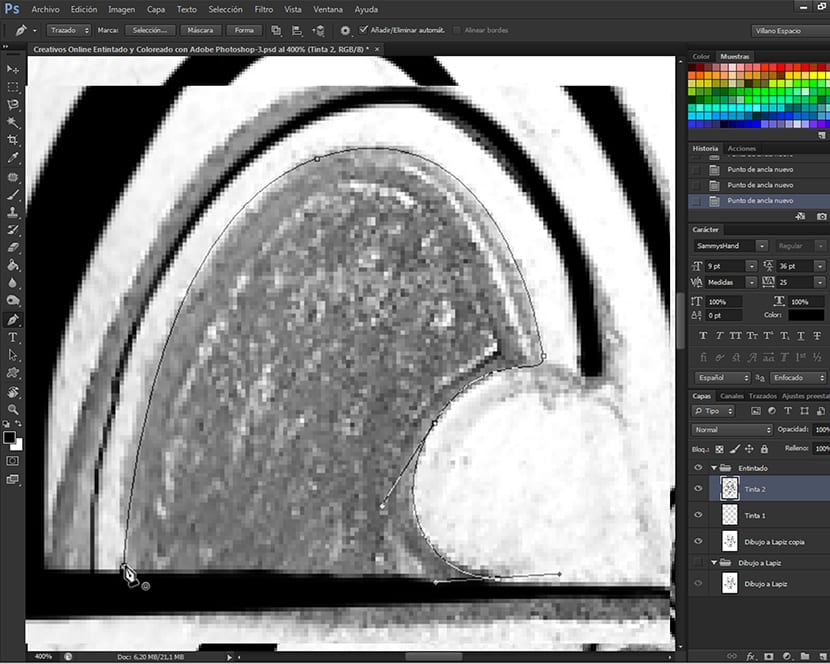
ಶಾಯಿ ಮುಗಿಸಲಾಗುತ್ತಿದೆ
ನಾವು ಈಗಾಗಲೇ ನೋಡಿದಂತೆ ಅಡೋಬ್ ಫೋಟೋಶಾಪ್ (3 ನೇ ಭಾಗ) ನೊಂದಿಗೆ ನಮ್ಮ ರೇಖಾಚಿತ್ರಗಳನ್ನು ಶಾಯಿ ಮತ್ತು ಬಣ್ಣ ಮಾಡುವುದು ಹೇಗೆ, ಸಂಯೋಜನೆ ಬ್ರಷ್ ಮತ್ತು ಪೆನ್, ನಾವು ಹೇಗೆ ಮತ್ತು ಎಲ್ಲಿ ಶಾಯಿ ಹಾಕುತ್ತೇವೆ, ನಮ್ಮ ಅಗತ್ಯಗಳಿಗೆ ಅನುಗುಣವಾಗಿ ವಿವಿಧ ರೀತಿಯ ಕುಂಚಗಳನ್ನು ಹೊಂದಿದ್ದೇವೆ ಎಂಬುದರ ಮೇಲೆ ನಾವು ಹೆಚ್ಚಿನ ನಿಯಂತ್ರಣವನ್ನು ಸಾಧಿಸಬಹುದು. ನಮ್ಮ ರೇಖಾಚಿತ್ರದೊಳಗೆ ಆಕಾರವನ್ನು ತುಂಬಲು, ನಾವು ಬಳಸಬೇಕಾಗಿದೆ ಪೆನ್, ಮತ್ತು ರೇಖೆಗಳು ಮತ್ತು ಹ್ಯಾಂಡಲ್ಗಳ ಮೂಲಕ, ನಾವು ತುಂಬಲು ಬಯಸುವ ಅಂಕಿಅಂಶವನ್ನು ಮತ್ತು ಅದನ್ನು ಮುಚ್ಚಿದ ನಂತರ ರೂಪರೇಖೆ ಮಾಡಿ (ಕರ್ಸರ್ ರೂಪದಲ್ಲಿ ಪ್ಲೂಮಾ ಅದರ ಪಕ್ಕದಲ್ಲಿ ಗೋಚರಿಸುವ ವೃತ್ತದ ಮೂಲಕ ನಮಗೆ ತಿಳಿಸುತ್ತದೆ) ಮತ್ತು ಬಲ ಕ್ಲಿಕ್ ಮಾಡಿ ಪತ್ತೆಹಚ್ಚುವಿಕೆ ಅಥವಾ ಅಂಕಿ. ಇಲ್ಲಿ ನಾವು ಟೂಲ್ ಆಯ್ಕೆಗಳ ಸಂವಾದ ಪೆಟ್ಟಿಗೆಯನ್ನು ನೋಡುತ್ತೇವೆ ಪ್ಲೂಮಾ, ಅವುಗಳಲ್ಲಿ ನಾವು ಕಾಣುತ್ತೇವೆ ಹಾದಿಯನ್ನು ಭರ್ತಿ ಮಾಡಿ.
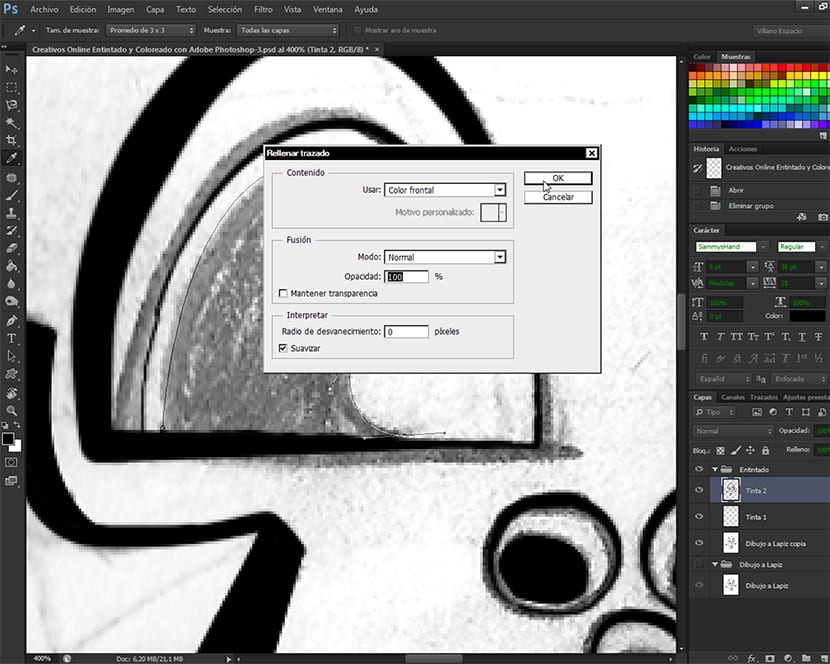
ಇದನ್ನು ಮಾಡುವಾಗ, ಡೈಲಾಗ್ ಬಾಕ್ಸ್ ಕಾಣಿಸುತ್ತದೆ ಅದು ಉಪಕರಣಕ್ಕೆ ಹೋಲುತ್ತದೆ ತುಂಬಿಸು, ಪೂರ್ತಿ ಮಾಡು, ಪೂರ್ತಿಗೋಳಿಸು (ಸಂಪಾದಿಸಿ-ಭರ್ತಿ ಮಾಡಿ ಅಥವಾ ಶಿಫ್ಟ್ + ಎಫ್ 5), ಅಲ್ಲಿ ನೀವು ಹಲವಾರು ಆಯ್ಕೆಗಳ ನಡುವೆ ಆಯ್ಕೆ ಮಾಡಬಹುದು, ನೀವು ಮುಕ್ತವಾಗಿ ಅನ್ವೇಷಿಸಲು ನಾನು ಶಿಫಾರಸು ಮಾಡುತ್ತೇವೆ. ನಾನು ಮಾತನಾಡುವಾಗ ನಾನು ಯಾವಾಗಲೂ ಶಿಫಾರಸು ಮಾಡುತ್ತೇನೆ, ಒಂದು ಯೋಜನೆಯಲ್ಲಿ ನೇರವಾಗಿ ಕೆಲಸ ಮಾಡಲು ಪ್ರಾರಂಭಿಸುವ ಮೊದಲು ನಾವು ಅದರೊಂದಿಗೆ ಎಲ್ಲಾ ರೀತಿಯ ಪರೀಕ್ಷೆಗಳನ್ನು ಮಾಡುತ್ತೇವೆ. ಯಶಸ್ಸು ಮತ್ತು ತಪ್ಪುಗಳನ್ನು ಅನುಭವಿಸುವ ಸಲುವಾಗಿ ಇದು ಸಕಾರಾತ್ಮಕವಾಗಿದ್ದು ಅದು ನಮ್ಮ ಯೋಜನೆಗಳ ರಚನೆಯಲ್ಲಿ ನಂತರ ಅದನ್ನು ಸೇರಿಸಲು ಅನುವು ಮಾಡಿಕೊಡುವ ಉಪಕರಣದ ಪಾಂಡಿತ್ಯವನ್ನು ನೀಡುತ್ತದೆ. ಈ ಸಂವಾದ ಪೆಟ್ಟಿಗೆಯಿಂದ ನಾವು ವಿವರಿಸಿರುವ ಆಕೃತಿಯನ್ನು ಕಪ್ಪು ಬಣ್ಣದಿಂದ ಉಪಕರಣದೊಂದಿಗೆ ತುಂಬಿಸುತ್ತೇವೆ ಪ್ಲೂಮಾ de ಅಡೋಬ್ ಫೋಟೋಶಾಪ್ ತದನಂತರ ನಾವು ಕೀಲಿಯನ್ನು ಒತ್ತುತ್ತೇವೆ ಪರಿಚಯ ರಚಿಸಿದ ಮಾರ್ಗವು ಕಣ್ಮರೆಯಾಗುವಂತೆ ಮಾಡಲು. ನಾವು ಒಂದು ಮಾರ್ಗವನ್ನು ಪೂರ್ಣಗೊಳಿಸಿದಾಗಲೆಲ್ಲಾ ನಾವು ಶಾಯಿ ಹಾಕಿದ ಹಿಂದಿನ ಮಾರ್ಗವನ್ನು ಕಣ್ಮರೆಯಾಗಿಸಬೇಕು. ಇದನ್ನು ಮಾಡಲು, ಕೀಲಿಯನ್ನು ಒತ್ತಿ ಪರಿಚಯ.
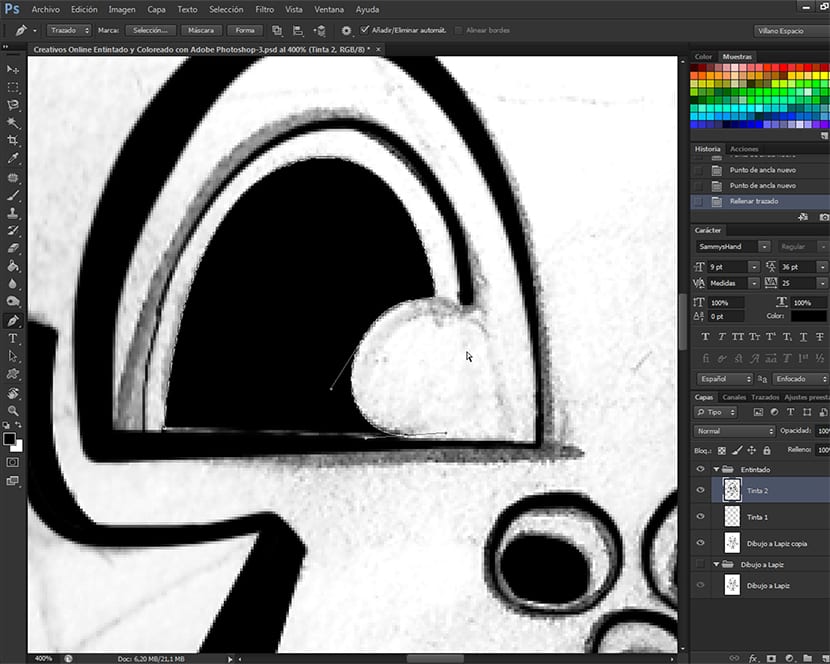
ಕೀಬೋರ್ಡ್ ಶಾರ್ಟ್ಕಟ್ಗಳನ್ನು ಅಭ್ಯಾಸ ಮಾಡಲಾಗುತ್ತಿದೆ
ಮುದ್ರಣ ಪರಿಕರಗಳ ಪ್ರತಿಯೊಂದು (ಸಂಪೂರ್ಣವಾಗಿ ವಿಭಿನ್ನ) ಗೆ ಅನುಗುಣವಾದ ಬಲ ಕ್ಲಿಕ್ ಮಾಡುವ ಮೂಲಕ ಪ್ರದರ್ಶಿಸಲಾಗುವ ಟೂಲ್ ಮೆನುಗಳನ್ನು ಅವಲಂಬಿಸಿರುವ ಶಾಯಿ ಪ್ರಕ್ರಿಯೆಯನ್ನು ಹೇಗೆ ನಿರ್ವಹಿಸಬೇಕು ಎಂದು ನಮಗೆ ತಿಳಿದ ನಂತರ. ಅಡೋಬ್ ಫೋಟೋಶಾಪ್ ನಾವು ಏನು ಬಳಸುತ್ತಿದ್ದೇವೆ, ಬ್ರಷ್ ಮತ್ತು ಪೆನ್. ಒಮ್ಮೆ ನಾವು ಅಳತೆಯನ್ನು ಕ್ರಮಕ್ಕೆ ತೆಗೆದುಕೊಂಡಿದ್ದೇವೆ ಶಾಯಿ, ರೈಟ್ ಕ್ಲಿಕ್, line ಟ್ಲೈನ್ ಪಥ, ರೈಟ್ ಕ್ಲಿಕ್, ಪಾತ್ ಅಳಿಸಿ, ಪ್ರೋಗ್ರಾಂನೊಂದಿಗೆ ಕೆಲಸ ಮಾಡಲು ನಾವು ನಮ್ಮ ಬಳಿ ಇರುವ ಶಾರ್ಟ್ಕಟ್ಗಳು ಅಥವಾ ಕೀಬೋರ್ಡ್ ಶಾರ್ಟ್ಕಟ್ಗಳನ್ನು ಬಳಸಲು ಪ್ರಾರಂಭಿಸಬಹುದು. ಈ ಶಾರ್ಟ್ಕಟ್ಗಳು ನಮ್ಮ ಯೋಜನೆಗಳನ್ನು ಪರಿಣಾಮಕಾರಿ ಮತ್ತು ತಾರ್ಕಿಕ ರೀತಿಯಲ್ಲಿ ಸುಗಮಗೊಳಿಸಲು ಸಹಾಯ ಮಾಡುತ್ತದೆ. ಈ ಎರಡು ಸಾಧನಗಳ ಶಾರ್ಟ್ಕಟ್ಗಳ ನಡುವಿನ ಕೆಲಸದ ಹರಿವು ಈ ಕೆಳಗಿನಂತಿರುತ್ತದೆ.
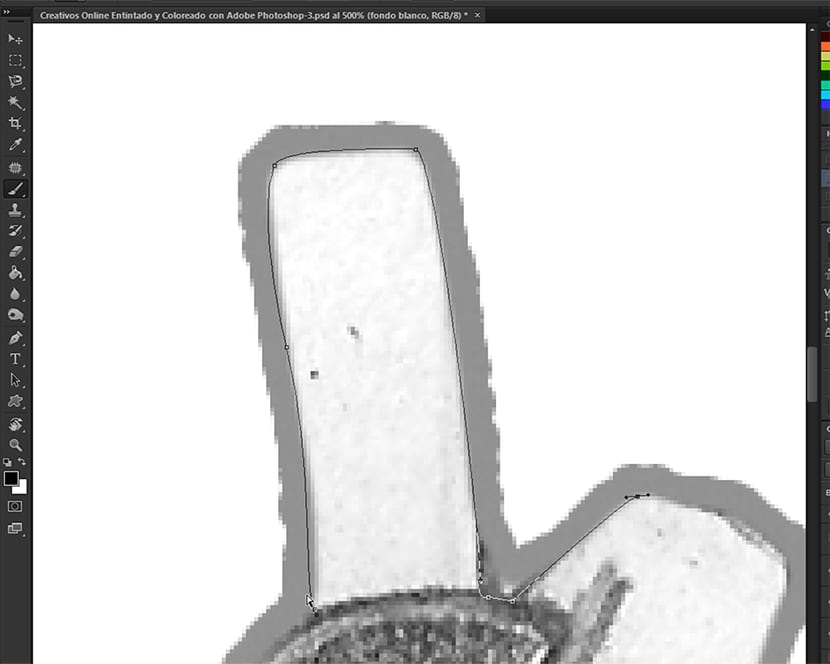
- ಎಳೆಯಿರಿ
ನಾವು ಆಕೃತಿಯೊಂದಿಗೆ ಅಂಕಿಗಳನ್ನು ಶಾಯಿ ಮಾಡಲು ಬಯಸುವ ಮಾರ್ಗವನ್ನು ನಾವು ಮಾಡುತ್ತೇವೆ ಪ್ಲೂಮಾ. ಉಪಕರಣವನ್ನು ಆಯ್ಕೆ ಮಾಡಲು ಪ್ಲೂಮಾ ಶಾರ್ಟ್ಕಟ್ ಕೀಲಿಯನ್ನು ಬಳಸಿ, ಒತ್ತಿರಿ P.
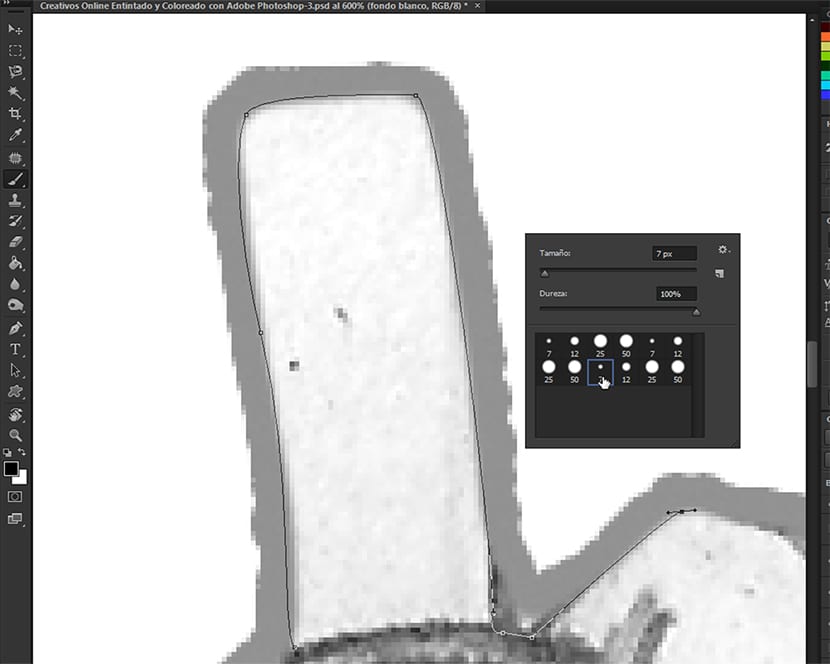
- ಶಾಯಿ
ಒಮ್ಮೆ ನಾವು ಮಾರ್ಗವನ್ನು ಹೊಂದಿದ್ದೇವೆ ಶಾಯಿ, ನಾವು ಉಪಕರಣವನ್ನು ಆರಿಸುತ್ತೇವೆ ಬ್ರಷ್ ಕೀಬೋರ್ಡ್ ಶಾರ್ಟ್ಕಟ್ಗಳಲ್ಲಿ ಒಂದನ್ನು ಬಳಸಲಾಗಿದೆ ಅಡೋಬ್ ಫೋಟೋಶಾಪ್ ನಿಮ್ಮ ಪ್ರೋಗ್ರಾಮಿಂಗ್ನಲ್ಲಿ ಮತ್ತು ಕೀಲಿಯನ್ನು ಒತ್ತಿ B. ಒಮ್ಮೆ ನಾವು ಉಪಕರಣದಲ್ಲಿದ್ದರೆ ನಾವು ಬಲ ಕ್ಲಿಕ್ ಮಾಡುವ ಮೂಲಕ ನಮಗೆ ಬೇಕಾದ ಬ್ರಷ್ ಅನ್ನು ಆಯ್ಕೆ ಮಾಡುತ್ತೇವೆ ಮತ್ತು ಅದು ನಾವು ಕೆಲಸ ಮಾಡುವಂತಹದ್ದಾಗಿರುತ್ತದೆ. ಕೀಲಿಯನ್ನು ಆಯ್ಕೆ ಮಾಡಲು ಮತ್ತು ಒತ್ತುವಂತೆ ನಾವು ಕರ್ಸರ್ ಅನ್ನು ಬ್ರಷ್ ಮೇಲೆ ಇಡುತ್ತೇವೆ ಪರಿಚಯ ಆಯ್ಕೆಮಾಡಿದ ಬ್ರಷ್ನೊಂದಿಗೆ ಟೂಲ್ ಆಯ್ಕೆಗಳ ಸಂವಾದ ಪೆಟ್ಟಿಗೆಯಿಂದ ನಿರ್ಗಮಿಸಲು ಮೊದಲ ಬಾರಿಗೆ, ಮಾರ್ಗವನ್ನು ತುಂಬಲು ಬ್ರಷ್ಗಾಗಿ ಎರಡನೇ ಬಾರಿ ಕ್ಲಿಕ್ ಮಾಡಿ ಮತ್ತು ಆ ಭರ್ತಿಯನ್ನು ಹೈಲೈಟ್ ಮಾಡಲು ಮೂರನೇ ಬಾರಿಗೆ ಕ್ಲಿಕ್ ಮಾಡಿ.
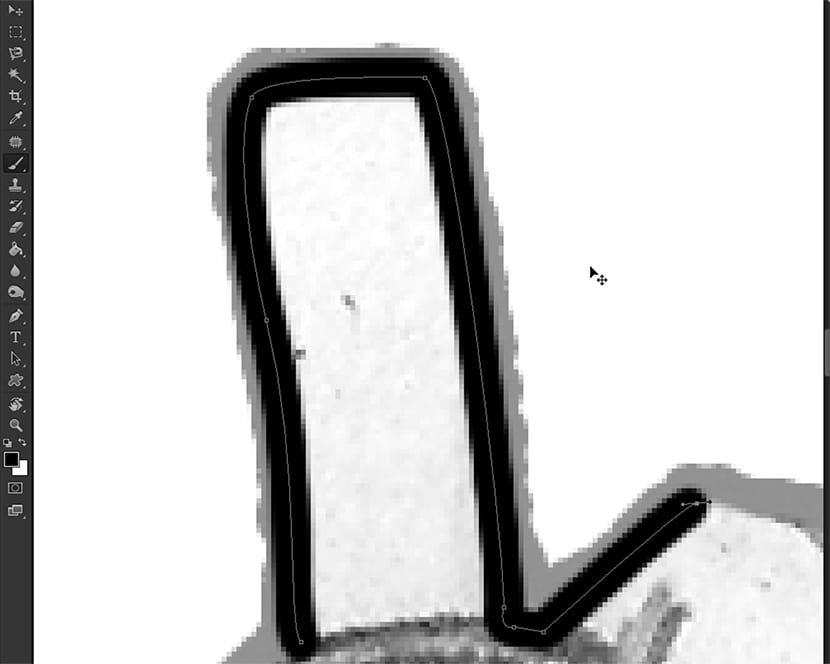
- ಈಗಾಗಲೇ ಶಾಯಿ ಹಾಕಿದ ಮಾರ್ಗವನ್ನು ಅಳಿಸಿ
ನಮ್ಮ ಇಚ್ to ೆಯಂತೆ ನಾವು ಶಾಯಿ ಮುಗಿಸಿದ ನಂತರ, ಡ್ರಾಯಿಂಗ್ ಅನ್ನು ಮುಂದುವರಿಸಲು ಮತ್ತು ನಮ್ಮ ಡ್ರಾಯಿಂಗ್ ಅನ್ನು ಸಮಸ್ಯೆಗಳಿಲ್ಲದೆ ಇಂಕ್ ಮಾಡಲು ಹಿಂದಿನ ಮಾರ್ಗವನ್ನು ಕಣ್ಮರೆಯಾಗಿಸಲು ನಾನು ಮೊದಲೇ ಹೇಳಿದಂತೆ ನಾವು ಹೊಂದಿದ್ದೇವೆ. ಇದನ್ನು ಮಾಡಲು, ಪೆನ್ ಉಪಕರಣವನ್ನು ಆಯ್ಕೆ ಮಾಡಲು ಕೀಬೋರ್ಡ್ ಶಾರ್ಟ್ಕಟ್ ಒತ್ತುವುದಕ್ಕಿಂತ ಏನೂ ಸುಲಭವಲ್ಲ (P) ಮತ್ತು ಒತ್ತಿರಿ ಪರಿಚಯ ಮತ್ತು ಅದು ಕಣ್ಮರೆಯಾಗುತ್ತದೆ.
- ಎಂಪೆಜರ್ ಡಿ ನ್ಯೂಯೆವೊ
ಈ ಮಾರ್ಗವು ಮುಗಿದ ನಂತರ, ನಾವು ಅದನ್ನು ಮತ್ತೆ ಪತ್ತೆಹಚ್ಚಬೇಕು ಮತ್ತು ಡ್ರಾಯಿಂಗ್ ಅನ್ನು ನಾವು ಪೂರ್ಣಗೊಳಿಸುವವರೆಗೆ ಮುಂದುವರಿಸಬೇಕು.
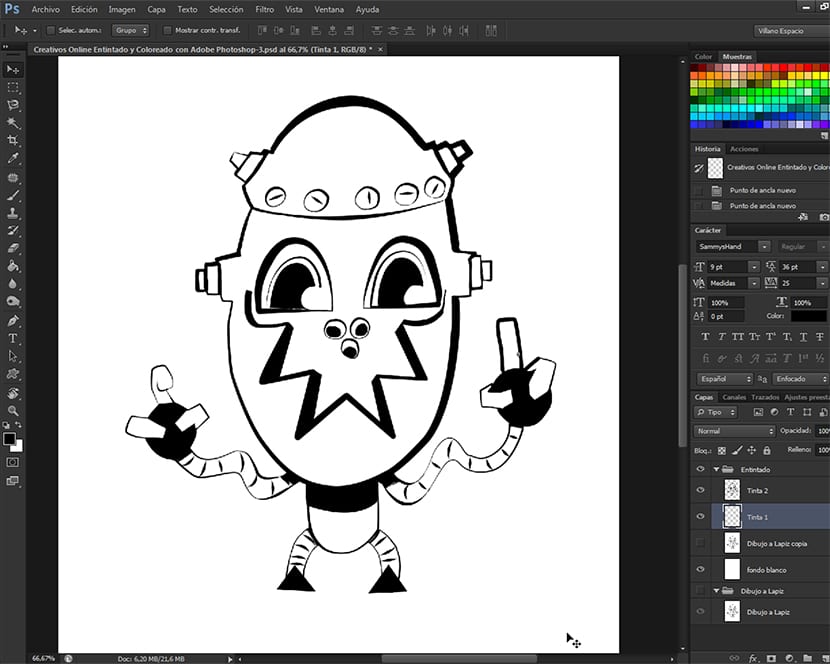
ಬಣ್ಣಕ್ಕೆ ತಯಾರಾಗುತ್ತಿದೆ
ಶಾಯಿ ಮುಗಿದ ನಂತರ, ನಾವು ನಮ್ಮ ರೇಖಾಚಿತ್ರದ ಬಣ್ಣವನ್ನು ತಯಾರಿಸಲು ಪ್ರಾರಂಭಿಸುತ್ತೇವೆ. ನಾವು ಗುಂಪಿನೊಳಗೆ ರಚಿಸುತ್ತೇವೆ ಶಾಯಿ, ಪೆನ್ಸಿಲ್ ಡ್ರಾಯಿಂಗ್ ಹೊಂದಿರುವ ಪದರದ ಸ್ವಲ್ಪ ಕೆಳಗಿರುವ ಹಿನ್ನೆಲೆ ಪದರ. ನಂತರ ನಾವು ಪದರದ ಥಂಬ್ನೇಲ್ನಲ್ಲಿರುವ ಕಣ್ಣನ್ನು ಒತ್ತುವ ಮೂಲಕ ಪೆನ್ಸಿಲ್ ಡ್ರಾಯಿಂಗ್ ಹೊಂದಿರುವ ಪದರದ ಪ್ರದರ್ಶನವನ್ನು ಆಫ್ ಮಾಡುತ್ತೇವೆ ಪದರಗಳು ಪ್ಯಾಲೆಟ್. ಈ ರೀತಿಯಾಗಿ ನಾವು ನಮ್ಮ ಶಾಯಿಯ ಅಂತಿಮ ಫಲಿತಾಂಶವನ್ನು ನೋಡುತ್ತೇವೆ ಮತ್ತು ನಮ್ಮ ಸೃಜನಶೀಲತೆ ನಮಗೆ ಹೇಳುವಂತೆ ನಾವು ಸರಿಪಡಿಸಬಹುದು ಅಥವಾ ತೃಪ್ತಿಯನ್ನು ಅನುಭವಿಸಬಹುದು. ಮುಗಿದ ನಂತರ ನಾವು ಗುಂಪಿನ ಬಿಳಿ ಹಿನ್ನೆಲೆಯನ್ನು ಹೊಂದಿರುವ ಪದರಗಳನ್ನು ಮಾತ್ರ ಗೋಚರಿಸುತ್ತೇವೆ ಶಾಯಿ ಮತ್ತು ಶಾಯಿಯನ್ನು ಒಳಗೊಂಡಿರುವ ಪದರ. ನಾವು ಪ್ಯಾಲೆಟ್ ಆಯ್ಕೆಗಳಿಗೆ ತಿರುಗುತ್ತೇವೆ ಪದರಗಳು ಪ್ಯಾಲೆಟ್ ಮತ್ತು ಅಲ್ಲಿಗೆ ಒಮ್ಮೆ ನಾವು ಆಯ್ಕೆಯನ್ನು ಆರಿಸಿಕೊಳ್ಳುತ್ತೇವೆ ವಿಲೀನ ಗೋಚರಿಸುತ್ತದೆ.
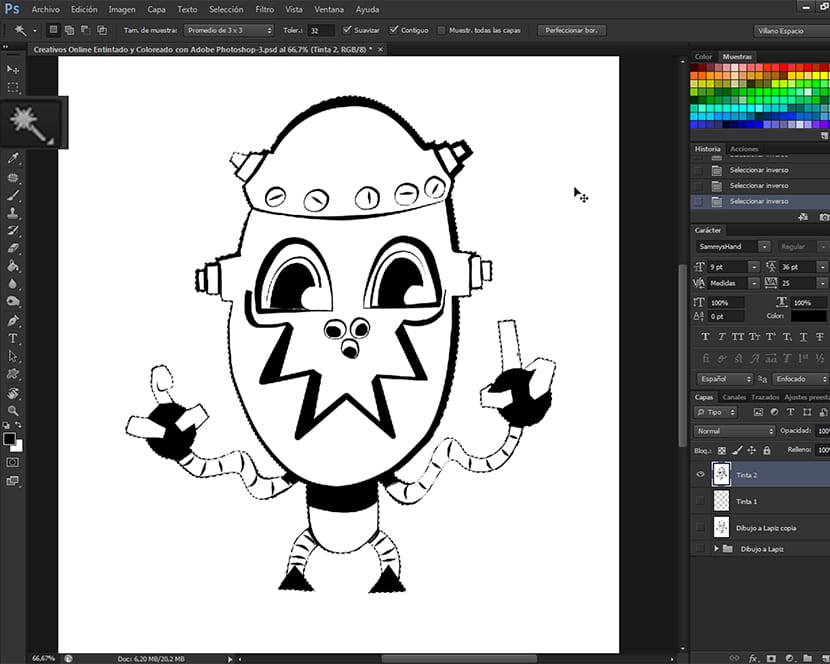
ನಂತರ ಉಪಕರಣದೊಂದಿಗೆ ಮಂತ್ರ ದಂಡ ರೇಖಾಚಿತ್ರದ ಬಿಳಿ ಪ್ರದೇಶದಲ್ಲಿ ನಾವು ಎಲ್ಲಿಯಾದರೂ ಆರಿಸಿಕೊಳ್ಳುತ್ತೇವೆ ಮತ್ತು ನಮ್ಮ ರೇಖಾಚಿತ್ರವನ್ನು ವಿವರಿಸುವ ಯಾವುದೇ ರೇಖಾಚಿತ್ರವಿಲ್ಲದೆ ಇಡೀ ಪ್ರದೇಶವನ್ನು ಆಯ್ಕೆ ಮಾಡಲಾಗುತ್ತದೆ. ನಾವು ಕೀಲಿಗಳನ್ನು ಒತ್ತಿ Shift + Ctrl + I. ಕೀಬೋರ್ಡ್ ಶಾರ್ಟ್ಕಟ್ ಅನ್ನು ಪ್ರವೇಶಿಸಲು ಅದು ನಮ್ಮನ್ನು ಆಯ್ಕೆಗೆ ಕರೆದೊಯ್ಯುತ್ತದೆ ಇನ್ವೆಸ್ಟ್ ಆಯ್ಕೆ, ಆಯ್ಕೆಯನ್ನು ತಲೆಕೆಳಗಾಗಿಸಲು ಮತ್ತು ಅದನ್ನು ಸುತ್ತುವರೆದಿರುವ ಪ್ರದೇಶದ ಬದಲು, ಅದು ನಮ್ಮ ರೇಖಾಚಿತ್ರವಾಗಿದೆ. ಕೀಬೋರ್ಡ್ ಶಾರ್ಟ್ಕಟ್ ಒತ್ತುವುದು Ctrl + J., ನಾವು ಆಯ್ಕೆಗೆ ಸೇರಿದ ಕೀಬೋರ್ಡ್ ಶಾರ್ಟ್ಕಟ್ ಅನ್ನು ಪ್ರವೇಶಿಸುತ್ತೇವೆ ಲೇಯರ್ ಮೂಲಕ ನಕಲು, ಮತ್ತು ನಮ್ಮ ಡ್ರಾಯಿಂಗ್ ಒಳಗೆ ಬಿಳಿ ಬಣ್ಣದಲ್ಲಿರುತ್ತದೆ ಮತ್ತು ಬಣ್ಣ ಮಾಡಲು ಸಿದ್ಧವಾಗಿರುತ್ತದೆ. ಇದರ ಮುಂದಿನ ಭಾಗದಲ್ಲಿ ಟ್ಯುಟೋರಿಯಲ್ ಚಾನಲ್ ಆಯ್ಕೆಗಳ ಮೂಲಕ ನಾವು ಬಣ್ಣದೊಂದಿಗೆ ಪ್ರಾರಂಭಿಸುತ್ತೇವೆ. ಅದನ್ನು ತಪ್ಪಿಸಬೇಡಿ.